WiseBox. Driftsmanual
|
|
|
- Minna Anna Maria Lorenzen
- 8 år siden
- Visninger:
Transkript
1 WiseBox Driftsmanual 1
2 2
3 Indhold Indledning 4 Tekniske data 5 Sikkerhed 6 Åbning af WiseBox 8 Montering af topplade 9 Skift af pose 10 Vedligehold WiseBox 12 SIM-kort og isætning af dette 14 Skift batteri 15 Transport af WiseBox 16 Montage af WiseBox 17 Kom godt i gang 20 Førstegangs registrering af bruger og fælde 21 Oprette ny alarmmodtager 27 Oprette ny bruger 29 Redigere brugere 32 Slette brugere 34 Fældeadministration 35 Sortering af fældeliste 36 Søgning af fælde 36 Kolonnebeskrivelse 37 Fældeinformation 38 Klik på info 38 Fældeopsætning 39 Klik på Opsæt 39 Alarmer 42 Placering af fælden 43 Fældestatistik 45 Fældehistorik 49 Oprette ny fælde 52 Fælde Funktioner 56 Drift 56 Ingen net-dækning 58 Stop WiseBox 59 Manuel Kørsel 59 Skud 60 Batteri 60 Antal timer siden fældens seneste skud 61 Antal drift timer siden batteri skift 61 Temperatur på fælden 62 Aktiv periode 62 Rapporteringsperiode 64 Valg af sprog i fælden 65 Alarm beskeder 66 Fejlliste 68 Fejlkoder 69 Garanti og afhjælpning af fejl og mangler 72 Stikordsregister 76 3
4 Indledning WiseBox er en patenteret, intelligent og giftfri rottefælde, der er designet til at fungere som et yderst effektivt våben mod rotter. Når rotten registreres, aktiveres fælden, hvorefter en elevator kører op og rotten for tilført strøm. Rotten dør hurtigt og smertefrit, og ligges i en spand klar til at blive smidt ud. Elevatoren kører ned, og fælden er funktionsklar. WiseBox kan benyttes både ude og inde, og placeres stående op mod en væg. Fælden kan fastgøres til diverse overflader. Brug af WiseBox: Skal WiseBox placeres til bekæmpelse i områder hvor rotten har etableret sig, anbefales det at placere lokkemad i skraldespanden på WiseBox. Da rotterne allerede har deres daglige gang i området, og dermed kender foderstederne, vil lokkemaden være med til at skabe en større chance for at fange rotterne i WiseBox. 4
5 Tekniske data Modeller: WiseBox 1 med Solcelle WiseBox 2 uden Solcelle Underlag: Alle typer. Sensorer på fælde: 1 stk. bevægelses-, 1 stk. varme-, og 1 stk. lyssensor. Styring: Elektronisk fuldautomatisk styring. Displayinformation bl.a.: Batteriniveau Antal skud siden batteriskift Antal driftstimer siden batteriskift Datatransmission: Via SMS / GPRS-modem Information bl.a.: GPS position Ved lav batteriniveau Ved driftsforstyrrelse Ved vand I fælden SIM kort skiftet Skudstatistik Temperatur Batteri: 12 V Batteri kapacitet: Ca. 3 måneders drift uden solcelle måneder afhængig af placeringen. 5
6 Fældekonstruktion: Kabinet med rørformet elevator og tilhørende spand. Miljø: Fælden fungerer fuldautomatisk uden at personer kommer i berøring med rotterne. Døde rotter bliver lagt ned i en spand med pose, hvor posen med rotterne herefter kan smides ud. Ingen smittefare eller risiko for tilskadekomst. Der anvendes ingen gift. Sikkerhed WiseBox driftsmanual skal gennemlæses før montage og idriftsætning. Udvis altid stor agtpågivenhed ved håndtering af fælden. Sæt aldrig WiseBox i drift før følgende procedure er gennemført i den angivne rækkefølge: 1. Monter fælden (se afsnit om montage side 17 ) 2. Sæt pose i spanden 3. Monter spanden i fælden 4. Læg spand-låg på plads 5. Sæt fælden i Drift (se afsnit om Drift side 56) 6. Monter top på fælden (se side 9) Transporter altid WiseBox i stående position. (se side 16) Bemærk! WiseBox generer højspænding, og er derfor sikret på en række områder: Lyspåvirkning - WiseBox desarmeres omgående ved påvirkning af lys, da styring er udstyret med lysføler. 6
7 Aktiv periode - Ud fra et ur i fælden, kan der vælges hvad tidsrum fælden skal være aktiv. Genstand blokere for elevatoren - fælden registrere om der er noget som sidder i klemme, fælden kan ikke give strøm i en sådan situation. Bemærk! WiseBox må kun benyttes til bekæmpelse af rotter og mus. Bemærk! Hvis batteriet udsættes for temperaturer over 25 C i længere perioder, vil batteriets levetid forringes. Skal batteriet henstå ubrugt skal man følge nedenstående procedure: Rengør batteriets overside for at undgå»krybestrøm«dvs. afladning henover batteriet pga. fugt og skidt. Batteriet er fuld opladet når det sættes væk. Batteri skal kontrolleres og oplades hver 3. måned og igen før det tages i brug. Undgå at lagre batterier i opvarmede lokaler, da dette øger batteriets selvafladning. (Et fuld ladet batteri fryser først ved -68 C mens et afladet batteri fryser ved -7 C.) Før et batteri tages i brug, skal det lade i mindst 3 timer. Selvom laderen viser at batteriet er ladt op. Benyttes uoriginalt batteri eller lader bortfalder garantien for WiseCon produkter. ADVARSEL! Advarsel. Denne enhed genererer højspænding. Dette apparat er ikke beregnet til brug af personer (herunder børn) med reducerede fysiske, sensoriske eller mentale handicap, eller mangel på erfaring og viden, medmindre de er blevet vejledt eller instrueret i brugen af apparatet af en person med ansvar for deres sikkerhed. Børn skal være under opsyn for at sikre, at de ikke leger med apparatet. Hvis enheden placeres i et område med børn, skal børnesikringen slås til. Personer med hjerteproblemer eller lignende, bør udvise forsigtighed når enheden betjenes. Mindre dyr som kan komme ind i enheden, vil blive slået ihjel. Prop ikke fremmedlegemer ind i indgangshullerne. Enheden må ikke benyttes i eksplosive atmosfærer. Undgå at sprøjte vand direkte ind i fælden. Type : WiseBox WiseCon A/S, Skovgaardsvej 25, DK3200 Helsinge Denmark prod år :2012 IP 44 7
8 Åbning af WiseBox Til åbning af WiseBox, skal nedenstående nøgle benyttes (købes separat). Nøglen presses ind i et af hullerne på siden af fælden. Herefter kan toppladen afmonteres som vist her : 8
9 Montering af topplade HUSK evt. at sætte fælden i drift (Se side 56) Ved montering af toppladen, skal det sikres at denne vender som vist på nedenstående billede. Vær opmærksom på at solcellens poler vender mod bagsiden af fælden. 9
10 Skift af pose Husk at bruge handsker når der skiftes pose. 1. Fjern toppladen som beskrevet på side 8 2. Aftag låget på spanden 3. Løft spanden i håndtaget 10
11 4. Luk posen ved at binde de to snore, og bortskaf posen. 5. Isæt en ny pose, og bind snorene således at posen sidder fast. 6. Monter spanden igen 7. Læg låget på 8. Sæt fælden i drift (se side 56) 9. Monter toppladen(se side 9) 11
12 Vedligehold WiseBox Følgende bør rengøres når WiseBox har været i brug: Husk at bruge handsker når fælden skal gøres ren. Rengøring af elevator bunden, indgangen i fælden og solcellen. 1. Afmonterer toppen ved brug af WiseBox nøglen(se side 8), og tag spanden med tilhørende låg ud. 2. Gå til menuen Manuel kørsel og tryk på for at kører elevatoren til top position. 3. Tag et stykke fugtigt papir og rens metalskinnen, fjern evt. blade eller andet snavs som har sat sig i elevatoren. 12
13 1. Fjern blade og anden snavs som har lagt sig i indgangen på fælden. 2. Er fælden monteret med solcelle, skal denne renses for snavs, for at få optimal solenergi ud af denne. Deres WiseBox er nu renset, og fælden kan nu sættes i drift igen. Se side 56 13
14 SIM-kort og isætning af dette SIM-kort kan købes hos alle udbydere af mobiltelefoner. WiseCon s hjemmeside henviser til flere af disse teleudbydere. Der kan ikke benyttes 3G abonnementer, og det må ikke være taletidskort. Bemærk: Det skal sikres at abonnementet kan overføre data og SMS på samme nummer, samt at kortet ikke er PIN- eller PUKkode låst. 1. Aftag top-pladen af fælden, ved at bruge WiseBox nøglen som beskrevet på side Indfør SIM-kortet i kortholderen 3. Sæt medfølgende folie hen over SIM-kort holder området 14
15 Skift batteri 1. Aftag top-pladen af fælden, ved at bruge WiseBox nøglen som beskrevet på side Fjern spanden med tilhørende låg. 3. Adskil de to kabler. 4. Løft batteriet op. 5. Placer et nyopladet batteri i fælden. 6. Tilslut batteriet og sæt spanden med låg tilbage på plads. 7. Sæt evt. fælden i drift som beskrevet i afsnittet på side
16 Transport af WiseBox Ved alt transport skal WiseBox være i stående position. Sørg altid for at bære WiseBox på følgende måde: 1. Afmonter toppen af fælden ved brug af WiseBox nøglen 2. Placer toppen nede i fælden sammen med spanden og låget. 3. Tag fat med hånden under styrboksen. 16
17 Montage af WiseBox WiseBox udnytter rotternes medfødte instinkt til at løbe langs husmure/vægge og søge ind i huller. Fælden placeres op af en husmur/væg som vist her under. Til udligning af eventuelle ujævnheder i underlaget er der placeret fire justeringsskruer under fældens bund. 17
18 For at forhindre at rotten løber bag fælden hvis det ikke er muligt at placere fælden helt op af muren, kan man sætte skumstykker mellem fælde og mur.(købes separat) Fælden åbnes, låg og spand tages ud. I bunden af fælden er der monteringshuller som skal benyttes til fastgørelse. 18
19 Til hårdt underlag benyttes betonskruer samt skiver fra montagesættet. Bor købes separat (betonbor ø6,5) Til blødt underlag benyttes plastskruerne fra montagesættet. 19
20 Kom godt i gang Før at en fælde kan tages i brug, skal De oprette Dem selv som bruger på WiseCons hjemmeside og fælden skal aktiveres. For at dette forløber uden problemer anbefaler vi at De benytter flg. fremgangsmåde: 1. Afmonter top-pladen, ved at bruge WiseBox nøglen. 2. Indsæt SIM kortet i kortholderen. 3. Sæt medfølgende folie hen over SIM-kort holder området. 4. Tilslut et fuldt opladet batteri. Der vil nu vises flg.tekst i fældens display Tryk på for at skifte sprog, afslut ved at trykke på Fælden vil nu være klar til at blive aktiveret, og skiver nu Følg nu manualen fra side 21 til side 25 20
21 Førstegangs registrering af bruger og fælde Før WiseBox kan benyttes, skal De oprettes som bruger/administrator, og fælden skal opstartes hos WiseCon. Registreringen foregår online via internettet. De finder Produkt serienummer og Produkt kontrol kode på bagsiden af CD coveret, og på siden af styreboksen. Brugeregistrering hos WiseCon: 1. I Deres internet browser skal de indtaste 2. Som førstegangs bruger, tryk på WisePlan og registrer ny bruger. Hvis de i forvejen er registreret tryk Eksisterende bruger 21
22 Indtast Produkt serienummer og Produkt kontrol kode som De finder på bagsiden af denne manual, eller på siden af styreboksen. Tryk Næste 3. Indtast firmanavn og adresse, og vælg evt. sprog i alarmtekster. Tryk på Næste 22
23 4. Indtast Deres navn og -adresse samt mobiltelefonnummer 5. Tryk på Send kode til min mobil De vil nu modtage en SMS med en kode der skal indtastes i næste billede. Dette kan godt tage et par minutter. 6. Indtast den modtagne kode og tryk på Næste 23
24 7. Udfyld felterne og tryk på Næste Mobilnummeret på fældens SIM-kort 8. Tryk på Næste 9. Vælg det brugernavn og adgangskode som De ønsker at benytte ved login Tryk på Opret ny bruger
25 Hvis De valgte at aktivere fælden efter oprettelse under pkt. 7 vil nedenstående billede vises. 12. Klik på OK. Oprettelsen er nu fuldført, og De vil nu se administrationssiden som vist på næste side. 25
26 På administrationssiden, kan De hente statistikinformationer, oprette nye fælder og brugere, samt redigere eksisterende. Skift adgangskode : 1. Klik på Skift adgangskode 2. Indtast den ønskede adgangskode og gentag denne 3. Klik på Skift adgangskode Adgangskoden er nu ændret 26
27 Oprette ny alarmmodtager En alarmmodtager vil ikke kunne logge ind på WisePlan, men kun kunne modtage alarmer fra fælder. 1. Klik på Brugere Der vises nu en liste over eksisterende brugere 1. Klik på Opret ny bruger 27
28 2. Udfyld felterne og klik på Næste Her kan vælges om brugeren kun skal kunne modtage alarmer, men ikke skal kunne logge ind på WisePlan. 3. Vælg hvilke fælder og alarmer den nye bruger skal tilknyttes Klik på Næste Brugeren er nu oprettet, og vil modtage alarmer fra de valgte fælder.
29 Oprette ny bruger En bruger vil kunne logge ind på WisePlan, og kunne bruge funktionerne ud fra de rettigheder der gives til pågældende. Klik på Brugere Der vises nu en liste over eksisterende brugere 2. Klik på Opret ny bruger 29
30 3. Udfyld felterne og klik på Næste Fjern markeringen i dette felt Vær opmærksom på at markering er fjernet, da der ikke skal oprettet en alarmmodtager. 4. Vælg hvilke rettigheder den nye bruger skal have og klik på Næste 30
31 5. Vælg hvilke fælder og alarmer den nye bruger skal tilknyttes. 6. Vælg det brugernavn og adgangskode som De ønsker at den nye bruger skal benytte ved login. 7. Tryk på Opret ny bruger Den nye bruger er nu oprettet, og der returneres til brugeroversigten. 31
32 Redigere brugere Klik på Ret ud for den bruger De vil redigere. I det næste skærmbillede kan brugerens , navn, mobilnummer mv. ændres. Klik på Næste for at fortsætte til næste skærmbillede. 32
33 I det næste skærmbillede kan man ændre brugerens rettigheder. Klik på Næste for at fortsætte. Vælg hvilke fælder og alarmer brugeren skal tilknyttes. Afslut ved at klikke på OK 33
34 Slette brugere Klik på Slet ud for den bruger De vil slette. Klik på Slet bruger i næste skærmbillede Hvis brugeren er den eneste alarmmodtager på en fælde, kan brugeren ikke slettes. Man skal så ændre alarmmodtagere på de berørte fælder, inden sletning kan foretages. Dette gøres som beskrevet i foregående afsnit Redigere brugere 34
35 Fældeadministration Klik på Fælder i administrationsmenuen. Herefter vises en liste over de fælder der er tilknyttet den bruger der er logget på. Hvis der er givet rettigheder til at kunne se alle fælder i firmaet, kan disse vælges ved at klikke på Vis alle 35
36 Sortering af fældeliste Man kan sortere i fældelisten ved at klikke på overskrifterne. Søgning af fælde Klik på Søg fælder Der vises nu en søgedialogboks, hvor man kan vælge at søge efter fælder efter forskellige kriterier. 36
37 Kolonnebeskrivelse Type : Her vises fældetype : WB : WiseBox WT : WiseTrap Fælde : Her vises fældens navn Placering : Her vises gadenavnet på fældens placering Postnummer : Her vises postnummeret på fældens placering Status : Her vises om fælden er aktiveret eller deaktiveret Batteri : Her vises den resterende batterikapacitet i % OBS : Hvis der vises i dette felt ud for en fælde, betyder dette at fælden ikke har meldt tilbage inden for den forventede tid. Ved at føre musen hen over ikonet, kan seneste kendte signalstyrke aflæses. Hvis der vises i dette felt er fælden blevet flyttet siden seneste gemte placering. Ved at klikke på ikonet, vises den aktuelle placering. 37
38 Fældeinformation Klik på info På denne side vises seneste driftsinformation fra fælden. 38
39 Over fældeinformationen er der fremkommet to menulinjer. Den øverste kan benyttes på samme måde som de menuer der ses på forsiden af WisePlan. Den nederste vedrører den aktuelle fælde. Klik på Fælder for at returnere til fældelisten Fældeopsætning Klik på Opsæt 39
40 På opsætningssiden kan fælden aktiveres og deaktiveres. Samtidig er der mulighed for at ændre fældens navn, driftsparametre og mobilnummer. 1: 2: 3: 4: 5: 6: 7: 8: 9: 10: 11: 12: 13: 1. Her vælges om fælden skal aktiveres eller deaktiveres 2. Her kan fældenavnet ændres 3. Denne værdi ændrer hvor ofte WiseBox rapportere tilbage til WisePlan. OBS. Strømforbruget på fælden forøges, hvis fælden hyppigt skal rapportere ind til WisePlan med driftsinformationer. 4. Her er det muligt at indstillet hvilket tid på døgnet WiseBox skal være aktiv. 5. Ved at vælge denne funktion vil WiseBox sende en besked hver gang der fanges en rotte. 6. Det er muligt at slå niveau alarmen fra og til. 40
41 7. Denne funktion sætter fælden i Sporings tilstand, og det vil nu være muligt at finde fældens placering via GPS, ved tyveri. 8. Den forventede batterilevetid. Denne værdi er vejledende. Fælden vil altid melde tilbage når det er nødvendigt at skifte batteri. 9. Her vises hvilke personer der er tilknyttet fælden som alarmmodtagere. Det er muligt ved at klikke på Ret modtagere for at tilføje eller fjerne modtagere. 10. Her vælges hvilket land fælden er placeret i. 11. Fældens mobilnummer 12. Her kan tidszonen ændres, hvis fælden er placeret i en anden tidszone end fældeejeren 13. Her vælges hvilken teleudbyder mobilnummeret er tilknyttet Husk at klikke på Anvend ændringer hvis der er foretaget ændringer som ønskes gemt. Klik på Fælder for at returnere til fældelisten 41
42 Alarmer Klik på Alarmer På alarmlisten kan De se de alarmer der er modtaget fra fælden, og hvilken alarmmodtager der har kvitteret for den enkelte alarm. Man kvitterer på en alarm ved at klikke på Læst, eller Alle er læst Klik på Fælder for at returnere til fældelisten 42
43 Placering af fælden 1. Klik på Placering, eller 2. Udfyld Vej/gade evt hus nr. samt postnummer og by 3. I nedenstående felter kan der udfyldes navn og telefon nummer på personer der skal adviseres for at få adgang til en fælde eks. Pedel, vicevært o.s.v. 4. Herefter kan de trykke Find adresse på kort. Herefter vil 43
44 5. For at få et rigtig kort kan De så vælge Satellit. De kan gøre billedet større eller mindre ved at trække i håndtaget i venstre side 6. De kan nu trykke på placeringsnålen, holde venstre klik nede og flytte placeringsnålen til den præcise placering. 7. Afslut med gem placering 8. Fælden er udstyret med GPS således at den, i de tilfælde hvor det har været muligt at finde en position, vil placere sig selv på kortet. Hvis den fundne position er korrekt, klik da på Gem placering På kortet er der vist placeringsnåle med forskellige farver, som viser : 1. Postadressen : Rød 2. Aktuel placering modtaget fra GPS : Gul 3. Seneste gemte postion : Grøn 44
45 Klik på Fælder for at returnere til fældelisten Fældestatistik 1. Klik på Statistik under fældelisten på den ønskede fælde. 45
46 Det er muligt at få vist en kurve over skud og/eller temperatur for fælden i et valgt tidsinterval. 1. Vælg hvilken periode der ønskes statistik for 2. Vælg hvilke informationer der ønskes medtaget i statistikken 3. Klik på Vis graf Det er også muligt at eksportere måleresultaterne til excel, ved at klikke på Hent som CSV, og gemme filen. 46
47 Det er også muligt at trække tilsvarende statistik for flere fælder. Dette gøres ved at klikke på Statistik i den øverste menu Man kan her vælge hvilke fælder der ønskes statistik for. Det er muligt at søge fælder ud fra f.eks postnummer, eller at få vist alle. Man kan markere hvilke fælder man ønsker statistik for, ved at vælge dem i vinduet til højre, eller ved at klikke på fældemarkeringerne på kortet. 47
48 48 Vælg hvilke informationer der ønskes medtaget i statistikken og klik på Vis graf. Herefter vises en graf for hver af de valgte fælder
49 Klik på Fælder for at returnere til fældelisten Fældehistorik Det er her muligt at få et overblik over fældens nuværende og historiske placering i et valgt interval, dog max. et år tilbage. Klik på Historik 49
50 Der vises nu et kort med fældens nuværende placering (markeret med Rød), samt fældens historiske placeringer inden for den valgte periode (markeret med grøn) Ved at føre cursoren hen over en placering, vises den periode hvor fælden var placeret her. Her vælges historik-perioden 50
51 Hvis man trykker på den enkelte placering (grøn markør), bliver der vist både periode for placering og antal skud i denne periode. Er man administrator har man mulighed for at slette den enkelte placering. Bemærk: Det er ikke muligt at fortryde denne sletning. 51
52 Oprette ny fælde 1. Klik på Opret ny fælde i administrationsmenuen 2. Indtast Produkt serienummer og Produkt kontrol kode som De finder på bagsiden af denne manual, og på siden af styreboksen Klik på Næste 52
53 3. Udfyld nedenstående felter Klik på Næste Mobilnummeret på fældens SIM-kort 53
54 Vælg her hvilke brugere fælden skal sende alarmer til Vælg hvordan De vil modtage alarmer (SMS og/eller ). Bemærk: Der skal altid være minimum een bruger der modtager alarmer, så det vil ikke være muligt at fravælge en alarm helt. Afslut ved at trykke på Opret ny fælde 54
55 Herefter vises : 12. Klik på OK. Oprettelsen er nu fuldført. Displayet på Deres fælde skifter nu til Klar som vist nedenfor. (Dette kan godt tage lidt tid) 55
56 Fælde Funktioner Drift Tryk gentagende gange på til der står Tryk på og så bliver der spurgt om De har flyttet fælden siden sidst. Displayet skifter mellem følgende to linjer : Her kan De enten trykke (Ja), eller trykke på (Nej) hvis fælden ikke har ændret placering siden sidste tilsyn. Trykkes der (ja) vil fælden kontakte WisePlan, og det vil herefter kunne ses i fældelisten, at din WiseBox er blevet flyttet med følgende symbol (Se side 37) Der vil nu blive spurgt om De har sikret Dem at spanden i fælden er tom. Displayet skifter mellem følgende to linjer : 56
57 Her kan De enten trykke (Ja), eller trykke på (Nej) hvis De ikke har tømt spanden og der stadig ligger rotter i den. Trykkes der (ja) vil fælden nulstille tælleren, og det vil herefter kunne ses på WisePlan at skudtælleren er blevet sat til 0 (Se side 38) Hvis det er nødvendigt, kører elevatoren nu en kalibrering. Dette kan ses ved at elevatoren kører i top og returnere til bund. Fælden vil nu tænde sit modem for at skabe kontakt til WisePlan. Der vil derfor stå som vist nedenfor i displayet, indtil forbindelsen er skabt. Displayet skifter mellem følgende to linjer : Når kommunikationen med WisePlan er færdig vil der skrives Nu kan Toppladen monteres. Se side 9 omkring korrekt montering af toppladen. Når der har været mørke 10 minutter, armerer WiseBox sig selv og er klar til skud. Denne forsinkelse er indsat som en sikkerhedsforanstaltning, (se afsnit sikkerhed side 6). Fælden er nu i drift. 57
58 Ingen net-dækning Hvis De har placeret Deres WiseBox i et område som er uden for mobil-nettets dækning vil der, når De trykker på knappen stå følgende : Hvis fælden ikke får oprettet GSM forbindelse efter 1 min vil displayet vise : Tryk igen på for at sætte fælden i drift og monter herefter toppladen. Se side 9 omkring korrekt montering af toppladen. OBS. Deres WiseBox fælde er nu aktiv, men er ikke i stand til at kommunikere med hjemmesiden, Deres eller mobiltelefon 58
59 Stop WiseBox Når toppladen tages af fælden, og der kommer lys ned til styringen, vil fælden stoppe. Dette er en sikkerhedsforanstaltning. (se afsnit sikkerhed side 6). Displayet skriver nu. Sæt fælden i drift ved at benytte fremgangsmåden for Drift på side 56 Manuel Kørsel Tryk gentagende gange på til der står Tryk på Tryk på og elevatoren kører op. og elevatoren kører ned. Man kan altid stoppe fældens bevægelser ved at trykke på 59
60 Skud Antal skud siden spanden sidst blev tømt Tryk gentagende gange på til der står Der skrives nu i displayet antal skud foretaget siden spanden sidst blev tømt. Sæt fælden i drift ved at benytte den beskrevne fremgangsmåde for drift på side 56 Batteri Niveau på batteri. Tryk gentagende gange på til der står Der vises batterikapaciteten på fælden. Sæt fælden i drift ved at benytte den beskrevne fremgangsmåde for drift på side 56 60
61 Antal timer siden fældens seneste skud Tryk gentagende gange på til der står Der skrives nu i displayet hvor mange timer siden fælden har foretaget sidste skud. Sæt fælden i drift ved at benytte den beskrevne fremgangsmåde for drift på side 56 Antal drift timer siden batteri skift Tryk gentagende gange på til der står. Displayet fortæller nu antallet af timer, fælden har været i drift siden der blev skiftet batteri. Sæt fælden i drift ved at benytte fremgangsmåden for Drift på side 56 61
62 Temperatur på fælden WiseBox har en temperatur-føler der viser og rapportere temperaturen omkring fælden. Tryk gentagende gange på til der står Sæt fælden i drift ved at benytte fremgangsmåden for Drift på side 56 Aktiv periode Det er muligt at vælge hvilken tid på dagen en WiseBox skal være aktiv. Tryk gentagende gange på til der står For at slå sikringen til trykkes på der vil herefter stå følgende 62
63 Der er nu muligt at bruge og til at vælge hvilket tidspunkt, på dagen WiseBox skal være aktiv. Bekræft det ønskede tidspunkt for start af WiseBox ved at trykke på Der vil nu stå følgende: Igen er det muligt at bruge og til at vælge hvilket tidspunkt på døgnet WiseBox skal stoppe med at være aktiv. Det valgte slut tidspunkt bekræftes ved at trykke på Nu er Aktiv periode slået til og WiseBox vil nu være aktiv indenfor den valgte tidsperiode. Der vil nu stå følgende i displayet For at slå denne funktion fra igen, skal man trykke på funktionen vil herefter være slået fra. og Aktiv periode kan både sættes direkte på fælden, eller igennem WisePlan, under opsætning på den enkelte fælde se (side 39 afsnit opsæt) Sæt fælden i drift ved at benytte den beskrevne fremgangsmåde for drift på side 56 63
64 Rapporteringsperiode Det er muligt på fælden at bestemme hvor tit den skal kontakte WisePlan for at rapportere driftsinformationer. Tryk gentagende gange på til der står Fælden er sat op til at rapportere hver 7. dag fra leverandøren. Intervallet kan øges ved at trykke Intervallet kan mindskes ved at trykke på OBS. Strømforbruget på fælden forøges, hvis fælden hyppigt skal rapportere ind til WisePlan med driftsinformationer. Denne værdi kan både sættes direkte på fælden, eller igennem WisePlan, under opsætning på den enkelte fælde se side 39 Sæt fælden i drift ved at benytte den beskrevne fremgangsmåde for drift på side 56 64
65 Valg af sprog i fælden Tryk gentagende gange på til der står Det er i denne menu muligt at vælge hvilket sprog fælden skal køre. Tryk og for at vælge mellem de forskellige sprog. Sæt fælden i drift ved at benytte den beskrevne fremgangsmåde for drift på side 56 65
66 Alarm beskeder WiseBox er udstyret med et modem der kan sende SMS og til den i forvejen oprettede WiseBox bruger, (se Opret ny bruger/alarmmodtager side 29/side 27). Følgende beskeder vil blive afsendt: Driftsfejl For at nulstille driftsfejl skal strømmen tages fra fælden. Kontakt Deres fældeleverandør hvis dette ikke løser problemet. Niveau ved fælden. Fælden er udstyret med en føler der registrere om der er vand i bunden af fælden. Alarmen bliver sendt hver time indtil at der ikke længere er vand i bunden af fælden. Fælden vil derefter armere sig selv igen. Højt Niveau ved fælden Denne alarm sendes, hvis der kommer vand over batteriet i fælden. Alarmen bliver sendt hver time indtil at der ikke længere er vand over batteriet. Fælden vil derefter armere sig selv igen. Lys i fælden. Alarmen sendes, hvis fælden er sat i fuldautomatik, og toppladen ikke er monteret. Opfølgnings alarm. Er WiseBox i drift, vil hver den 1. i måneden, blive sendt en besked med fælde information. Rotte i fælden. Slås denne alarm til på WiseBox, sendes der en alarm hver gang der er en rotte i fælden. 66
67 Spand fuld. Når spanden i WiseBox er blevet fuld, sendes en alarm om dette. Fælden desarmere indtil spanden er blevet tømt, og fælden kan sættes i drift derefter. Røret er ikke tomt. I tilfælde af at der ligger en genstand i røret på fælden, sendes denne alarm. Sim-kort er blevet skiftet. Bliver der sat et andet sim-kort i fælden, sendes der en alarm til administratoren som herefter kan følge op på det. Batteri info. Batteri svagt ved 20%, sendes én gang. Batteriet bør skiftes snarest. Batteri afladet ved 0 % Fælden stopper, og sender alarm hver 24 time. Sæt fælden i drift ved at benytte fremgangsmåden for Drift på side 56 67
68 Fejlliste Driftsfejl: Driftsfejl sendes til alarmmodtageren på og sms. Fejlene vil desuden blive vist og gemt under alarmlisten i WisePlan. Alarmen sendes 1 gang i døgnet på sms og , indtil man nulstiller fejlen. For at nulstille driftsfejl skal strømmen tages fra fælden. Vent 5 sekunder, og sæt nu strøm på fælden igen. Kontakt Deres fældeleverandør hvis dette ikke løser problemet. Driftsfejl Typer: Driftsfejl Reedswitch Topswitch Overbelastning op Overbelastning ned Motortid Beskrivelse Tælleren giver intet signal Føleren giver intet signal Motoren er gået i stå på vej op Motoren er gået i stå på vej ned Motoren er for længe om at køre fra A til B 68
69 Fejlkoder Følgende fejlkoder forekommer i styringen på fælden. Fejlkoder skrives kun i displayet på fælden, og sendes ikke som alarmbeskedder. Fejlkode Beskrivelse Løsning 1 Der er trykket på STOP/ SELECT under en GSM rutine Tryk på STOP/SELECT indtil der står klar i displayet og prøv at starte fælden igen 10 Normal spænding slukket Kontakt fældeleverandør 11 Ingen strøm til at tænde Kontakt fældeleverandør GSM modulet 21 Synkronisering med WisePlan mislykkedes Kontroller SIMkortet som sidder i fælden* 24 For længe om at svare tilbage til WisePlan Kontroller SIMkortet som sidder i fælden* 27 Fejl i forsøg på at svare tilbage til WisePlan Kontroller SIMkortet som sidder i fælden* 28 For længe om at kontrollere IMEI nr. Kontroller SIMkortet som sidder i fælden* 29 IMEI nr. for stort Kontakt fældeleverandør 32 Ingen teleudbyder i Kontakt fældeleverandør området 33 For længe om at få mobilsignal Kontroller SIMkortet som sidder i fælden* 34 Kunne ikke finde mobilsignal Kontroller simkortet som sidder i fælden* 39 GSM modulet har ikke modtaget alle påkrævede SMSér fra WisePlan Kontroller simkortet som sidder i fælden* 40 Modtaget en SMS som ikke kan læses Tag strømmen fra fælden og start den igen Fortsættes 69
70 Fejlkode Beskrivelse Løsning 41 SMS er for stor til at læse Kontroller SIMkortet som sidder i fælden* 42 For længe om at modtage tilbagemelding via Kontroller SIMkortet som sidder i fælden* SMS 43 Vil ikke begynde at sende SMS Kontroller SIMkortet som sidder i fælden* 44 Afsendelse af SMS tog for lang tid Kontroller SIMkortet som sidder i fælden* 45 Fejl i afsendelse af SMS Kontroller SIMkortet som sidder i fælden* 46 Modtaget SMS kommando for stor Kontroller SIMkortet som sidder i fælden* 47 For længe om at modtage påkrævede SMS er Kontroller SIMkortet som sidder i fælden* 48 SMS koden var for stor Kontroller SIMkortet som sidder i fælden* 49 For længe om at modtage SMS koden Kontroller SIMkortet som sidder i fælden* 50 Tid for at oprette login info er udløbet SIMkortet er ikke sat op til at køre GPRS, kontakt telefon udbyder 51 Login info er gået tabt SIMkortet er ikke sat op til at køre GPRS, kontakt telefon udbyder Tid for opstart af GPRS er udløbet 53 Opstart af GPRS mislykkedes 54 Tid for oprettelse af IP er udløbet SIMkortet er ikke sat op til at køre GPRS, kontakt telefon udbyder SIMkortet er ikke sat op til at køre GPRS, kontakt telefon udbyder SIMkortet er ikke sat op til at køre GPRS, kontakt telefon udbyder Fortsættes
WiseTrap Generation 2 Driftsmanual
 Fældetop WiseTrap Generation 2 Driftsmanual Hanger Guiderør Montagestang Connector Montagegaffel Plastskærm 1 Håndtag Display Lyssensor Fire / manuel ned Stop / menuvalg Run / manuel op Antenne for modem
Fældetop WiseTrap Generation 2 Driftsmanual Hanger Guiderør Montagestang Connector Montagegaffel Plastskærm 1 Håndtag Display Lyssensor Fire / manuel ned Stop / menuvalg Run / manuel op Antenne for modem
WiseTrap. Generation 1 Driftsmanual. Fældetop Hanger. Guiderør. Montagegaffel. Plastskærm Connector Montagestang
 WiseTrap Generation 1 Driftsmanual Fældetop Hanger Guiderør Montagegaffel Plastskærm Connector Montagestang Håndtag Display Lyssensor Styreboks Fire / manuel ned Stop / menuvalg Stop menuvalg Run / manuel
WiseTrap Generation 1 Driftsmanual Fældetop Hanger Guiderør Montagegaffel Plastskærm Connector Montagestang Håndtag Display Lyssensor Styreboks Fire / manuel ned Stop / menuvalg Stop menuvalg Run / manuel
WiseCam. Driftsmanual. Hanger. Håndtag Stop Kontol lampe Run
 WiseCam Driftsmanual Hanger Håndtag Stop Kontol lampe Run 1 Indhold Indledning. 3 Tekniske data. 4 Sikkerhed. 5 Skift Mini SD kort 6 Skift batteri 7 Kontrol af Batter niveau 9 Installation af MemoCam ip
WiseCam Driftsmanual Hanger Håndtag Stop Kontol lampe Run 1 Indhold Indledning. 3 Tekniske data. 4 Sikkerhed. 5 Skift Mini SD kort 6 Skift batteri 7 Kontrol af Batter niveau 9 Installation af MemoCam ip
WiseBox. Miniguide. High tech environmentally friendly rodent control
 WiseBox Miniguide High tech environmentally friendly rodent control Version 2 - May 2016 1 Indholdsfortegnelse Opret WiseBox på WisePlan...3 Oprettelse...3 Opsætning af WiseBox...3 Opstart...3 Klargøring
WiseBox Miniguide High tech environmentally friendly rodent control Version 2 - May 2016 1 Indholdsfortegnelse Opret WiseBox på WisePlan...3 Oprettelse...3 Opsætning af WiseBox...3 Opstart...3 Klargøring
WiseTrap. Intelligent rottefælde til bekæmpelse i kloakken Datablad. Patenteret rottefælde der placeres direkte i kloakrøret.
 Intelligent rottefælde til bekæmpelse i kloakken Patenteret rottefælde der placeres direkte i kloakrøret. Når rottens bevægelse og kropsvarme registreres, aktiveres fælden, der udskyder et bundt spyd med
Intelligent rottefælde til bekæmpelse i kloakken Patenteret rottefælde der placeres direkte i kloakrøret. Når rottens bevægelse og kropsvarme registreres, aktiveres fælden, der udskyder et bundt spyd med
WiseCam. Driftsmanual. Hanger. Styreboks. Håndtag Stop Kontol lampe Run. Kamera
 WiseCam Driftsmanual Hanger Håndtag Stop Kontol lampe Run Styreboks Kamera Indledning.... 3 Tekniske data.... 4 Sikkerhed.... 5 Skift Mini SD kort... 6 Skift batteri... 7 Montage af WiseCam... 8 Installation
WiseCam Driftsmanual Hanger Håndtag Stop Kontol lampe Run Styreboks Kamera Indledning.... 3 Tekniske data.... 4 Sikkerhed.... 5 Skift Mini SD kort... 6 Skift batteri... 7 Montage af WiseCam... 8 Installation
WiseTrap. Miniguide. High tech environmentally friendly rodent control
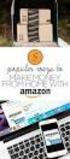 WiseTrap Miniguide High tech environmentally friendly rodent control Version 2 - June 2016 1 Indholdsfortegnelse Opret WiseTrap på WisePlan...3 Oprettelse...3 Opsætning af WiseTrap...3 Opstart...3 Klargøring
WiseTrap Miniguide High tech environmentally friendly rodent control Version 2 - June 2016 1 Indholdsfortegnelse Opret WiseTrap på WisePlan...3 Oprettelse...3 Opsætning af WiseTrap...3 Opstart...3 Klargøring
Wise-I. Miniguide. High tech environmentally friendly rodent control
 Wise-I Miniguide High tech environmentally friendly rodent control Version 6 - Maj 2016 1 Indholdsfortegnelse Runningmode og servicemode...3 Opsætning af system...3 Tilslutning og oprettelse af Master...3
Wise-I Miniguide High tech environmentally friendly rodent control Version 6 - Maj 2016 1 Indholdsfortegnelse Runningmode og servicemode...3 Opsætning af system...3 Tilslutning og oprettelse af Master...3
BRUGERVEJLEDNING BETJENINGSPANEL
 BRUGERVEJLEDNING BETJENINGSPANEL Side 1 til betjeningspanel Introduktion Du kan betjene din alarm med det trådløse betjeningspanel. Det placeres ved hjemmets hoveddør, så det er let at slå alarmen til
BRUGERVEJLEDNING BETJENINGSPANEL Side 1 til betjeningspanel Introduktion Du kan betjene din alarm med det trådløse betjeningspanel. Det placeres ved hjemmets hoveddør, så det er let at slå alarmen til
Manual for opsætning af
 Manual for opsætning af Chelto ERC1 & RTR1 Tak fordi du valgte at bruge Chelto ERC1 & RTR1. Læs venligst hele manualen før Chelto ERC1 & RTR1 tages i brug. Dette sikrer fælderne bliver opstillet korrekt.
Manual for opsætning af Chelto ERC1 & RTR1 Tak fordi du valgte at bruge Chelto ERC1 & RTR1. Læs venligst hele manualen før Chelto ERC1 & RTR1 tages i brug. Dette sikrer fælderne bliver opstillet korrekt.
WiseBox. Løsningen indendørs og udendørs Datablad. Beskrivelse: WiseBox udnytter rottens medfødte trang til at søge sikkerhed i bl.a. huller.
 Løsningen indendørs og udendørs Beskrivelse: WiseBox udnytter rottens medfødte trang til at søge sikkerhed i bl.a. huller. Når rotten løber ind i WiseBox og aktiverer fældens sensorer, lukker fælden og
Løsningen indendørs og udendørs Beskrivelse: WiseBox udnytter rottens medfødte trang til at søge sikkerhed i bl.a. huller. Når rotten løber ind i WiseBox og aktiverer fældens sensorer, lukker fælden og
Brugeradministrationsvejledning til SMS Web
 Brugeradministrationsvejledning til SMS Web Administration Denne side vil være forskellig afhængig af om man er administrator eller bruger. Administrator får oversigt over alle brugerne samt konfiguration,
Brugeradministrationsvejledning til SMS Web Administration Denne side vil være forskellig afhængig af om man er administrator eller bruger. Administrator får oversigt over alle brugerne samt konfiguration,
Introduktion til WisePlan Pro.
 Introduktion til WisePlan Pro. Vi anbefaler at samtlige funktioner læses igennem, før De går videre. Indhold Sæt en fælde i drift via WisePlan:...2 Fældelisten:...3 OBS i fældelisten:...4 Symbolforklaring:...4
Introduktion til WisePlan Pro. Vi anbefaler at samtlige funktioner læses igennem, før De går videre. Indhold Sæt en fælde i drift via WisePlan:...2 Fældelisten:...3 OBS i fældelisten:...4 Symbolforklaring:...4
Wise-I. Driftmanual. High tech environmentally friendly rodent control
 Wise-I Driftmanual High tech environmentally friendly rodent control Version 4 - Maj. 2015 Tak for dit køb af Wise-I. Læs altid driftmanualen før installation og idriftsætning. For kundesupport kontakt
Wise-I Driftmanual High tech environmentally friendly rodent control Version 4 - Maj. 2015 Tak for dit køb af Wise-I. Læs altid driftmanualen før installation og idriftsætning. For kundesupport kontakt
BRUGERVEJLEDNING TIL DØRKONTAKT
 BRUGERVEJLEDNING TIL DØRKONTAKT Side 1 til din LOCKON dørkontakt Introduktion Dørkontakten består af en senderenhed og en magnetenhed. Den fungerer sådan, at senderenheden overfører et signal til centralenheden,
BRUGERVEJLEDNING TIL DØRKONTAKT Side 1 til din LOCKON dørkontakt Introduktion Dørkontakten består af en senderenhed og en magnetenhed. Den fungerer sådan, at senderenheden overfører et signal til centralenheden,
Daglig brug af Jit-klient
 Daglig brug af Jit-klient Indholdsfortegnelse Opret person...3 Alternativ oprettelse...3 Søgning af personer...4 Send besked...5 Vælg besked...6 Opret mappe...6 Opret skabelon...6 Slet mapper og skabeloner...6
Daglig brug af Jit-klient Indholdsfortegnelse Opret person...3 Alternativ oprettelse...3 Søgning af personer...4 Send besked...5 Vælg besked...6 Opret mappe...6 Opret skabelon...6 Slet mapper og skabeloner...6
2014-09. TC06 Brugermanual
 2014-09 TC06 Brugermanual 1. Isæt SIM kort Inden SIM kort isættes bør du sikre at PIN kode ikke er aktiveret. Dette gøres ved at sætte kortet i en telefon. Kortet skydes ind fra siden, med guld-kontakterne
2014-09 TC06 Brugermanual 1. Isæt SIM kort Inden SIM kort isættes bør du sikre at PIN kode ikke er aktiveret. Dette gøres ved at sætte kortet i en telefon. Kortet skydes ind fra siden, med guld-kontakterne
TM100 Brugermanual 2014-07
 TM100 Brugermanual 2014-07 1. Pakkens indhold GPS enhed Relæ Manual Kabel 1. SIM kort Inden SIM-kort isættes bør du sikre at PIN kode ikke er aktiveret. Dette gøres ved at sætte kortet i en telefon. Kortets
TM100 Brugermanual 2014-07 1. Pakkens indhold GPS enhed Relæ Manual Kabel 1. SIM kort Inden SIM-kort isættes bør du sikre at PIN kode ikke er aktiveret. Dette gøres ved at sætte kortet i en telefon. Kortets
Brugermanual SuperSail (DS Version) Performance System Release 2.0
 Brugermanual SuperSail (DS Version) Performance System Release 2.0 Side 1 af 14 Indholdsfortegnelse 1 LOGIN MENU... 3 2 HOVED MENU... 4 3 TRACKER INFO MENU... 5 4 KAPSEJLADS MENU... 6 4.1 TILMELD KAPSEJLADS
Brugermanual SuperSail (DS Version) Performance System Release 2.0 Side 1 af 14 Indholdsfortegnelse 1 LOGIN MENU... 3 2 HOVED MENU... 4 3 TRACKER INFO MENU... 5 4 KAPSEJLADS MENU... 6 4.1 TILMELD KAPSEJLADS
Sirene Brugervejledning August 2012 BRUGERVEJLEDNING UDENDØRS SIRENE
 BRUGERVEJLEDNING UDENDØRS SIRENE 1 Introduktion Den udendørs sirene bruges som en ekstra sikkerhed, for at naboer kan høre og se, at der er gået en alarm og for at stresse en indbrudstyv yderligere. Sirenen
BRUGERVEJLEDNING UDENDØRS SIRENE 1 Introduktion Den udendørs sirene bruges som en ekstra sikkerhed, for at naboer kan høre og se, at der er gået en alarm og for at stresse en indbrudstyv yderligere. Sirenen
RX900B. Brugervejledning for DENNE BRUGERVEJLEDNING GÆLDER FOR SOFTWARE VERSION 1.X
 DENNE BRUGERVEJLEDNING GÆLDER FOR SOFTWARE VERSION 1.X Brugervejledning for RX900B KNOP ELEKTRONIK A/S Fabriksvej 20=7600 Struer=Mail: knop@knop.dk=web: www.knop.dk=tlf.: 9784 0444=Fax.: 9784 0666 Indhold
DENNE BRUGERVEJLEDNING GÆLDER FOR SOFTWARE VERSION 1.X Brugervejledning for RX900B KNOP ELEKTRONIK A/S Fabriksvej 20=7600 Struer=Mail: knop@knop.dk=web: www.knop.dk=tlf.: 9784 0444=Fax.: 9784 0666 Indhold
Funktions Manual. Skyhost WebPortal. Login (Bemærk: for at kunne bruge WebPortalen skal du have et aktivt abonnement fra Skyhost)
 Funktions Manual Skyhost WebPortal Login (Bemærk: for at kunne bruge WebPortalen skal du have et aktivt abonnement fra Skyhost) 1: Gå ind i på www.skyhost.dk - Klik på WebPortal knappen øverst på siden
Funktions Manual Skyhost WebPortal Login (Bemærk: for at kunne bruge WebPortalen skal du have et aktivt abonnement fra Skyhost) 1: Gå ind i på www.skyhost.dk - Klik på WebPortal knappen øverst på siden
Installationsvejledning Mobile iwl250g
 Installationsvejledning Mobile iwl250g Nets Denmark A/S. Energivej 1 DK-2750 Ballerup www.terminalshop.dk Doc. version 1.9 (2015-07-09). Software version 20.18. Vare nr.: R336-0122 1. Indledning Før Mobile
Installationsvejledning Mobile iwl250g Nets Denmark A/S. Energivej 1 DK-2750 Ballerup www.terminalshop.dk Doc. version 1.9 (2015-07-09). Software version 20.18. Vare nr.: R336-0122 1. Indledning Før Mobile
Worldtrack Tracking Platform BRUGERVEJLEDNING Version 2.01
 2018 Worldtrack Tracking Platform BRUGERVEJLEDNING Version 2.01 WORLDTRACK Ejby industrivej 2, 2600 Glostrup Indhold Introduktion... 2 Login... 2 Menu... 2 Overvågning... 3 Bevægelses status... 4 GPS data
2018 Worldtrack Tracking Platform BRUGERVEJLEDNING Version 2.01 WORLDTRACK Ejby industrivej 2, 2600 Glostrup Indhold Introduktion... 2 Login... 2 Menu... 2 Overvågning... 3 Bevægelses status... 4 GPS data
BRUGERVEJLEDNING RUMSENSOR
 BRUGERVEJLEDNING RUMSENSOR Side 1 til rumsensor Introduktion Rumsensoren fra LOCKON er en bevægelsessensor, som reagerer på bevægelser inden for rumsensorens dækningsområde. Når sensoren er slået til og
BRUGERVEJLEDNING RUMSENSOR Side 1 til rumsensor Introduktion Rumsensoren fra LOCKON er en bevægelsessensor, som reagerer på bevægelser inden for rumsensorens dækningsområde. Når sensoren er slået til og
BRUGERVEJLEDNING TÆND-SLUK ENHED
 BRUGERVEJLEDNING TÆND-SLUK ENHED Side 1 til tænd-sluk enheden Introduktion Med tænd-sluk enheden fra LOCKON kan du styre strømmen i din bolig. Du kender princippet fra de traditionelle tænd-sluk ure, der
BRUGERVEJLEDNING TÆND-SLUK ENHED Side 1 til tænd-sluk enheden Introduktion Med tænd-sluk enheden fra LOCKON kan du styre strømmen i din bolig. Du kender princippet fra de traditionelle tænd-sluk ure, der
BRUGERVEJLEDNING VANDSENSOR
 BRUGERVEJLEDNING VANDSENSOR Side 1 til vandsensor Introduktion Vandsensoren er designet til at opdage vand, f.eks. ved oversvømmelser i din bolig. Den kan placeres alle steder, hvor der kan være risiko
BRUGERVEJLEDNING VANDSENSOR Side 1 til vandsensor Introduktion Vandsensoren er designet til at opdage vand, f.eks. ved oversvømmelser i din bolig. Den kan placeres alle steder, hvor der kan være risiko
Brugermanual SuperSail (DS Version) Performance System Release 1.0
 Brugermanual SuperSail (DS Version) Performance System Release 1.0 Dokument: SuperSail DS Users Manual 1.0.docx Dato: 09. December - 2013 Revision: 1.0 Antal sider: 19 Side 1 af 19 Indholdsfortegnelse
Brugermanual SuperSail (DS Version) Performance System Release 1.0 Dokument: SuperSail DS Users Manual 1.0.docx Dato: 09. December - 2013 Revision: 1.0 Antal sider: 19 Side 1 af 19 Indholdsfortegnelse
BRUGERVEJLEDNING INDENDØRSSIRENE
 BRUGERVEJLEDNING INDENDØRSSIRENE Side 1 til din indendørssirene fra LOCKON Introduktion Sirenen bruges som et supplement til den indbyggede sirene i centralenheden samt som en ekstra sikkerhed ved alarm.
BRUGERVEJLEDNING INDENDØRSSIRENE Side 1 til din indendørssirene fra LOCKON Introduktion Sirenen bruges som et supplement til den indbyggede sirene i centralenheden samt som en ekstra sikkerhed ved alarm.
Administrator manual
 Revision 1 Administrator manual INDHOLD LOG IND 1 OVERBLIK 1 ARBEJDSRUM 1 MEDARBEJDERE 2 OPRET NY MEDARBEJDER 2 TRIN 1 AF 4: NAVN OG OPLYSNINGER 2 TRIN 2 AF 4: LEGITIMATION 2 TRIN 3 AF 4: EFFEKTIVITETSNIVEAU
Revision 1 Administrator manual INDHOLD LOG IND 1 OVERBLIK 1 ARBEJDSRUM 1 MEDARBEJDERE 2 OPRET NY MEDARBEJDER 2 TRIN 1 AF 4: NAVN OG OPLYSNINGER 2 TRIN 2 AF 4: LEGITIMATION 2 TRIN 3 AF 4: EFFEKTIVITETSNIVEAU
Indhold. Du kan klikke på den enkelte overskift for at komme til det ønskede punkt.
 Indhold Login 2 Udsendelse af besked Udsendelsesmetoder 3 Udsendelse via vejeudvælgelse 4 Udsendelse Send via niveau opdeling (afhængig af abonnementsform) 11 Udsendelse søg på tværs af postnummer 12 Udsendelse
Indhold Login 2 Udsendelse af besked Udsendelsesmetoder 3 Udsendelse via vejeudvælgelse 4 Udsendelse Send via niveau opdeling (afhængig af abonnementsform) 11 Udsendelse søg på tværs af postnummer 12 Udsendelse
TRAKA21 MANUAL 10/2/2015 - VERSION 1.1
 TRAKA21 MANUAL 10/2/2015 - VERSION 1.1 1 2 INDHOLD Afsnit Omhandler Side 1 Kontakt information Ruko 3 2 Hvad og hvem er denne guide for? 3 3 Hvad indeholder pakken, når Traka21 leveres? 3 4 Montering af
TRAKA21 MANUAL 10/2/2015 - VERSION 1.1 1 2 INDHOLD Afsnit Omhandler Side 1 Kontakt information Ruko 3 2 Hvad og hvem er denne guide for? 3 3 Hvad indeholder pakken, når Traka21 leveres? 3 4 Montering af
Webstech Trådløs Sensor Overvågning. Brugervejledning
 Webstech Trådløs Sensor Overvågning Brugervejledning Besøg venligst vores hjemmeside for senest opdaterede udgave eller for hjælp Support Dato Version Ændringer 1. Januar 2013 1.0 Nyt layout for 2013 kunder
Webstech Trådløs Sensor Overvågning Brugervejledning Besøg venligst vores hjemmeside for senest opdaterede udgave eller for hjælp Support Dato Version Ændringer 1. Januar 2013 1.0 Nyt layout for 2013 kunder
RX900A. Brugervejledning for DENNE BRUGERVEJLEDNING GÆLDER FOR SOFTWARE VERSION 1.X
 DENNE BRUGERVEJLEDNING GÆLDER FOR SOFTWARE VERSION 1.X Brugervejledning for RX900A KNOP ELEKTRONIK A/S Fabriksvej 20 7600 Struer Mail: knop@knop.dk Web: www.knop.dk Tlf.: 9784 0444 Fax.: 9784 0666 Indhold
DENNE BRUGERVEJLEDNING GÆLDER FOR SOFTWARE VERSION 1.X Brugervejledning for RX900A KNOP ELEKTRONIK A/S Fabriksvej 20 7600 Struer Mail: knop@knop.dk Web: www.knop.dk Tlf.: 9784 0444 Fax.: 9784 0666 Indhold
TC06 Brugermanual 2014-07
 TC06 Brugermanual 2014-07 1. Isæt SIM kort Inden SIM kort isættes bør du sikre at PIN kode ikke er aktiveret. Dette gøres ved at sætte kortet i en telefon. Kortet skydes ind fra siden, med guld-kontakterne
TC06 Brugermanual 2014-07 1. Isæt SIM kort Inden SIM kort isættes bør du sikre at PIN kode ikke er aktiveret. Dette gøres ved at sætte kortet i en telefon. Kortet skydes ind fra siden, med guld-kontakterne
Manual til Elegant DK190
 Manual til Elegant DK190 Indhold Forord... 4 Alarmens generelle opbygning... 5 Placering af alarmen... 7 Oversigt over alarmen... 8 Forside... 8 Bagside... 9 Tag alarmen i brug... 10 Programering af alarmen...
Manual til Elegant DK190 Indhold Forord... 4 Alarmens generelle opbygning... 5 Placering af alarmen... 7 Oversigt over alarmen... 8 Forside... 8 Bagside... 9 Tag alarmen i brug... 10 Programering af alarmen...
BRUGERVEJLEDNING RØGSENSOR
 BRUGERVEJLEDNING RØGSENSOR til røgsensor Side 1 Introduktion Røgsensoren fra LOCKON bruger en optisk røgdetektor til at registre, om der er røgpartikler i luften. Den afgiver en alarm, hvis antallet af
BRUGERVEJLEDNING RØGSENSOR til røgsensor Side 1 Introduktion Røgsensoren fra LOCKON bruger en optisk røgdetektor til at registre, om der er røgpartikler i luften. Den afgiver en alarm, hvis antallet af
BrunataNet GateGPRS med fast strømforsyning
 BrunataNet GateGPRS med fast strømforsyning Installationsvejledning Version 1.1 QB10.1468 / 19.08.2011 Brunata a/s er et 100 % danskejet selskab. Vi har mere end 90 års erfaring med udvikling og fremstilling
BrunataNet GateGPRS med fast strømforsyning Installationsvejledning Version 1.1 QB10.1468 / 19.08.2011 Brunata a/s er et 100 % danskejet selskab. Vi har mere end 90 års erfaring med udvikling og fremstilling
WorldTrack Elektronisk
 2016 WorldTrack Elektronisk Kørebog QUICKGUIDE V.1 (FEB 2017) WORLDTRACK Ejby industrivej 2, 2600 Glostrup Indhold Indledning... 2 PC Version... 2 Login... 2 Setup...5 SKAT kørselssatser...5 Opret ny bruger...
2016 WorldTrack Elektronisk Kørebog QUICKGUIDE V.1 (FEB 2017) WORLDTRACK Ejby industrivej 2, 2600 Glostrup Indhold Indledning... 2 PC Version... 2 Login... 2 Setup...5 SKAT kørselssatser...5 Opret ny bruger...
e-konto manual 01.08.2011 e-konto manual Side 1
 e-konto manual 01.08.2011 e-konto manual Side 1 Indhold 1. Overordnet beskrivelse... 3 2. Login... 3 3. Se og ret kundeoplysninger... 4 4. Rediger kontaktoplysninger... 6 5. Skift adgangskode... 7 6. BroBizz-oversigt...
e-konto manual 01.08.2011 e-konto manual Side 1 Indhold 1. Overordnet beskrivelse... 3 2. Login... 3 3. Se og ret kundeoplysninger... 4 4. Rediger kontaktoplysninger... 6 5. Skift adgangskode... 7 6. BroBizz-oversigt...
Foreløbig version af Brugervejledning for datamodtagere til GS1Trade Sync
 Foreløbig version af Brugervejledning for datamodtagere til GS1Trade Sync v 0.1 maj 2014 www.gs1.dk/gs1tradesync Indhold Log på... 3 Søg produkter... 4 Hierarkiopbygning... 7 Subskriptioner (Selektioner)
Foreløbig version af Brugervejledning for datamodtagere til GS1Trade Sync v 0.1 maj 2014 www.gs1.dk/gs1tradesync Indhold Log på... 3 Søg produkter... 4 Hierarkiopbygning... 7 Subskriptioner (Selektioner)
Web MTC manual. Version 1.1 08-11-2012
 Web MTC manual Version 1.1 08-11-2012 1 Revisioner: Version 1.0, 11-10-2012: Oprettelse af dokument Version 1.1, 08-11-2012: Afsnit om udskrivning af rapport tilføjet. 2 Indhold Sideopbygning... 5 Startside...
Web MTC manual Version 1.1 08-11-2012 1 Revisioner: Version 1.0, 11-10-2012: Oprettelse af dokument Version 1.1, 08-11-2012: Afsnit om udskrivning af rapport tilføjet. 2 Indhold Sideopbygning... 5 Startside...
Foreløbig version af Brugervejledning for datamodtagere til GS1Trade Sync
 Foreløbig version af Brugervejledning for datamodtagere til GS1Trade Sync v 0.2 januar 2015 www.gs1.dk/gs1tradesync Indhold Log på... 3 Søg produkter... 4 Hierarkiopbygning... 7 Subskriptioner (Selektioner)
Foreløbig version af Brugervejledning for datamodtagere til GS1Trade Sync v 0.2 januar 2015 www.gs1.dk/gs1tradesync Indhold Log på... 3 Søg produkter... 4 Hierarkiopbygning... 7 Subskriptioner (Selektioner)
BRUGERVEJLEDNING SIGNALFORSTÆRKER
 BRUGERVEJLEDNING SIGNALFORSTÆRKER Side 1 til signalforstærker Introduktion Signalforstærkeren fra LOCKON bruges til at forlænge og forstærke det trådløse signal fra centralenheden ud til de forskellige
BRUGERVEJLEDNING SIGNALFORSTÆRKER Side 1 til signalforstærker Introduktion Signalforstærkeren fra LOCKON bruges til at forlænge og forstærke det trådløse signal fra centralenheden ud til de forskellige
Daglig brug af JitBesked 2.0
 Daglig brug af JitBesked 2.0 Indholdsfortegnelse Oprettelse af personer (modtagere)...3 Afsendelse af besked...4 Valg af flere modtagere...5 Valg af flere personer der ligger i rækkefølge...5 Valg af flere
Daglig brug af JitBesked 2.0 Indholdsfortegnelse Oprettelse af personer (modtagere)...3 Afsendelse af besked...4 Valg af flere modtagere...5 Valg af flere personer der ligger i rækkefølge...5 Valg af flere
Brugervejledning til Tildeling.dk For superbrugere - Udbyder
 Brugervejledning til Tildeling.dk For superbrugere - Udbyder Opdateret den 15. november 2017 Side 1 af 20 Indholdsfortegnelse 1 Formål... 4 2 Adgang... 4 3 Menu... 4 3.1 Ret mine data... 4 3.2 Opret opgave...
Brugervejledning til Tildeling.dk For superbrugere - Udbyder Opdateret den 15. november 2017 Side 1 af 20 Indholdsfortegnelse 1 Formål... 4 2 Adgang... 4 3 Menu... 4 3.1 Ret mine data... 4 3.2 Opret opgave...
WorldTrack Elektronisk Kørebog QUICKGUIDE (AUGUST 2018)
 2018 WorldTrack Elektronisk Kørebog QUICKGUIDE (AUGUST 2018) WORLDTRACK Ejby industrivej 2, 2600 Glostrup Indhold Indledning... 2 PC Version... 2 Login... 2 Kladder...5 Setup... 6 Køretøjer... 6 SKAT kørselssatser...
2018 WorldTrack Elektronisk Kørebog QUICKGUIDE (AUGUST 2018) WORLDTRACK Ejby industrivej 2, 2600 Glostrup Indhold Indledning... 2 PC Version... 2 Login... 2 Kladder...5 Setup... 6 Køretøjer... 6 SKAT kørselssatser...
Indendørssirene Brugervejledning August 2011 BRUGERVEJLEDNING INDENDØRSSIRENE
 Indendørssirene Brugervejledning August 2011 BRUGERVEJLEDNING INDENDØRSSIRENE Introduktion Sirenen bruges som et supplement til den indbyggede sirene i centralenheden samt som en ekstra sikkerhed ved alarm.
Indendørssirene Brugervejledning August 2011 BRUGERVEJLEDNING INDENDØRSSIRENE Introduktion Sirenen bruges som et supplement til den indbyggede sirene i centralenheden samt som en ekstra sikkerhed ved alarm.
INSTRUKTIONSBOG TIL SMARTCAM & APP
 INSTRUKTIONSBOG TIL SMARTCAM & APP INDHOLDFORTEGNELSE Side 1 OPRET KONTO Side 2 Før du læser videre, så skal du downloade app en Ontips Pro til din mobiltelefon fra enten AppStore eller GooglePlaybutikken,
INSTRUKTIONSBOG TIL SMARTCAM & APP INDHOLDFORTEGNELSE Side 1 OPRET KONTO Side 2 Før du læser videre, så skal du downloade app en Ontips Pro til din mobiltelefon fra enten AppStore eller GooglePlaybutikken,
Multiport åbning vha. mobil APP
 side: - 1 - af 14 dato: 22. august 2017 Indhold 1. Indledning...- 2-2. Betjening på SMART mobil...- 3-3 Programmering Profort enhed type DIN 9...- 4-3.1 Programmering - faneblad Styringsenhed + Modtager...-
side: - 1 - af 14 dato: 22. august 2017 Indhold 1. Indledning...- 2-2. Betjening på SMART mobil...- 3-3 Programmering Profort enhed type DIN 9...- 4-3.1 Programmering - faneblad Styringsenhed + Modtager...-
Automatisk satellit overvågning af
 Automatisk satellit overvågning af dine ejendele InteT abonnement eller gebyr Få adgang til al information direkte via mobiltelefon eller Internet Bevægelses sensor - autosporing samt aflytning Markedets
Automatisk satellit overvågning af dine ejendele InteT abonnement eller gebyr Få adgang til al information direkte via mobiltelefon eller Internet Bevægelses sensor - autosporing samt aflytning Markedets
Indberetning af driftsforstyrrelser
 Trafikservicesystem TSS Indberetning af driftsforstyrrelser 1 Introduktion I denne manual finder du en gennemgang af Midttrafiks Trafikservicesystem - TSS. TSS anvendes (fra sept. 2019) af busselskaberne
Trafikservicesystem TSS Indberetning af driftsforstyrrelser 1 Introduktion I denne manual finder du en gennemgang af Midttrafiks Trafikservicesystem - TSS. TSS anvendes (fra sept. 2019) af busselskaberne
TRAKA21 MANUAL 25/05/ VERSION 1.3
 TRAKA21 MANUAL 25/05/2016 - VERSION 1.3 1 2 INDHOLD Afsnit Omhandler Side 1 Kontakt information Ruko 3 2 Hvad og hvem er denne guide for? 3 3 Hvad indeholder pakken, når Traka21 leveres? 3 4 Montering
TRAKA21 MANUAL 25/05/2016 - VERSION 1.3 1 2 INDHOLD Afsnit Omhandler Side 1 Kontakt information Ruko 3 2 Hvad og hvem er denne guide for? 3 3 Hvad indeholder pakken, når Traka21 leveres? 3 4 Montering
Manual KlimaC SMS Box. Dioder for fjernbetjening skal pege mod varmepumpen (afstand 6 m.)
 Manual KlimaC SMS Box Dioder for fjernbetjening skal pege mod varmepumpen (afstand 6 m.) Opstart Isætning af SIM kort: SIM-kortet SKAL være uden Pin-kode, koden fjernes nemmest ved at isætte SIM-kortet
Manual KlimaC SMS Box Dioder for fjernbetjening skal pege mod varmepumpen (afstand 6 m.) Opstart Isætning af SIM kort: SIM-kortet SKAL være uden Pin-kode, koden fjernes nemmest ved at isætte SIM-kortet
Installationsvejledning til Mobile iwl250g
 Installationsvejledning til Mobile iwl250g Nets Denmark A/S Energivej 1 DK-2750 Ballerup www.terminalshop.dk Doc. version 1.0 (2013-09-27). Software version 3.45. Vare nr.: R336-0128 1. Indledning Før
Installationsvejledning til Mobile iwl250g Nets Denmark A/S Energivej 1 DK-2750 Ballerup www.terminalshop.dk Doc. version 1.0 (2013-09-27). Software version 3.45. Vare nr.: R336-0128 1. Indledning Før
Installationsvejledning Mobile iwl250b
 Installationsvejledning Mobile iwl250b Nets Denmark A/S. Energivej 1 DK-2750 Ballerup www.terminalshop.dk Doc. version 1.9 (2015-07-24). Software version 20.18. Vare nr.: R336-0123 1. Indledning Før Mobile
Installationsvejledning Mobile iwl250b Nets Denmark A/S. Energivej 1 DK-2750 Ballerup www.terminalshop.dk Doc. version 1.9 (2015-07-24). Software version 20.18. Vare nr.: R336-0123 1. Indledning Før Mobile
SimPal-T4. GSM Stikkontakt Bestillings nummer Vejledning Manual version 2.0
 Side 1 af 14 SimPal-T4 GSM Stikkontakt Bestillings nummer 6000.0165 Vejledning Manual version 2.0 Side 2 af 14 Indhold 1. Funktioner og Specifikationer... 3 1.1 Funktioner... 3 1.2 Specifikationer... 3
Side 1 af 14 SimPal-T4 GSM Stikkontakt Bestillings nummer 6000.0165 Vejledning Manual version 2.0 Side 2 af 14 Indhold 1. Funktioner og Specifikationer... 3 1.1 Funktioner... 3 1.2 Specifikationer... 3
LEMAN / Præsentation
 LEMAN / Præsentation Velkommen til LEMAN Internet booking. Vi vil i det følgende gennemgå login, opsætning og indtastnings-muligheder. Systemet findes på http://booking.leman.dk eller via LEMAN s hjemmeside.
LEMAN / Præsentation Velkommen til LEMAN Internet booking. Vi vil i det følgende gennemgå login, opsætning og indtastnings-muligheder. Systemet findes på http://booking.leman.dk eller via LEMAN s hjemmeside.
Installationsvejledning Mobile iwl220g
 Installationsvejledning Mobile iwl220g Nets Denmark A/S. Energivej 1 DK-2750 Ballerup www.terminalshop.dk Doc. version 1.9 (2015-07-09). Software version 20.18. Vare nr.: R336-0121 1. Indledning Før Mobile
Installationsvejledning Mobile iwl220g Nets Denmark A/S. Energivej 1 DK-2750 Ballerup www.terminalshop.dk Doc. version 1.9 (2015-07-09). Software version 20.18. Vare nr.: R336-0121 1. Indledning Før Mobile
Selektro CCM App. Brugermanual. Selektro CCM App Brugermanual DK. Selektro A/S, Erhvervsvej 29-35, DK-9632 Møldrup. Copyright Selektro A/S 2017
 Selektro CCM App Brugermanual Selektro A/S, Erhvervsvej 29-35, DK-9632 Møldrup Selektro CCM App Brugermanual DK Copyright Selektro A/S 2017 0881-1344006 V01 Indhold 1 Beskrivelse... 1 1.1 Funktion... 2
Selektro CCM App Brugermanual Selektro A/S, Erhvervsvej 29-35, DK-9632 Møldrup Selektro CCM App Brugermanual DK Copyright Selektro A/S 2017 0881-1344006 V01 Indhold 1 Beskrivelse... 1 1.1 Funktion... 2
X88S. SMS fjernstyring til sommerhuse
 X88S SMS fjernstyring til sommerhuse X88s er en GSM/SMS baseret fjernstyring med: 6 indgange 8 relæudgange 2 temperaturfølere Billig i drift, intet abonnement. Kan køre på taletidskort. Nem og hurtig montering.
X88S SMS fjernstyring til sommerhuse X88s er en GSM/SMS baseret fjernstyring med: 6 indgange 8 relæudgange 2 temperaturfølere Billig i drift, intet abonnement. Kan køre på taletidskort. Nem og hurtig montering.
Tillykke med din styring, vi er glade for at du valgte vores.
 Tillykke med din styring, vi er glade for at du valgte vores. I den følgende vejledning er der mulighed for at lære din nye varmepumpestyring meget bedre at kende. Der findes også en meget forenklet vejledning,
Tillykke med din styring, vi er glade for at du valgte vores. I den følgende vejledning er der mulighed for at lære din nye varmepumpestyring meget bedre at kende. Der findes også en meget forenklet vejledning,
VSDT-310 GSM Dørstation til bolig ejendomme & Virksomheder. Vejledning i tilslutning, indstilling og montage.
 VSDT-310 GSM Dørstation til bolig ejendomme & Virksomheder. Vejledning i tilslutning, indstilling og montage. Før montage. Det anbefales at udføre de mest basale indstillinger og funktioner før VSDT-310
VSDT-310 GSM Dørstation til bolig ejendomme & Virksomheder. Vejledning i tilslutning, indstilling og montage. Før montage. Det anbefales at udføre de mest basale indstillinger og funktioner før VSDT-310
Vejledning omkring administrator. SMS-service.dk og Beredskabsalarm.dk
 Vejledning omkring administrator SMS-service.dk og Beredskabsalarm.dk Indhold Administrator 1 Administrator Sociale medier opsætning 2 Administrator Sms/Email søgning 3 Administrator Adresse søgning 4
Vejledning omkring administrator SMS-service.dk og Beredskabsalarm.dk Indhold Administrator 1 Administrator Sociale medier opsætning 2 Administrator Sms/Email søgning 3 Administrator Adresse søgning 4
Brugervejledning til Tildeling.dk Superbrugere Tilbudsgiver
 Brugervejledning til Tildeling.dk Superbrugere Tilbudsgiver Opdateret den 15. november 2017 Side 1 af 11 Indholdsfortegnelse 1 Formål... 3 2 Adgang... 3 3 Menu... 3 3.1 Opgaveliste... 4 3.1.1 Spørgsmål
Brugervejledning til Tildeling.dk Superbrugere Tilbudsgiver Opdateret den 15. november 2017 Side 1 af 11 Indholdsfortegnelse 1 Formål... 3 2 Adgang... 3 3 Menu... 3 3.1 Opgaveliste... 4 3.1.1 Spørgsmål
WisePlan Miniguide Basic
 WisePlan Miniguide Basic High tech environmentally friendly rodent control Version 3 - Maj 2016 1 Indholdsfortegnelse Login...3 Registrér ny bruger...3 Opret fælde...3 Placer fælde...4 Søg fælde...5 OBS-kolonne...7
WisePlan Miniguide Basic High tech environmentally friendly rodent control Version 3 - Maj 2016 1 Indholdsfortegnelse Login...3 Registrér ny bruger...3 Opret fælde...3 Placer fælde...4 Søg fælde...5 OBS-kolonne...7
GT2000 GT2000. Brugervejledning
 Brugervejledning www.gsmteknik.dk 20.2.2019 Side 1 Tekniske specifikationer Spænding Strømforbrug GSM frekvenser Antal kombi indgange Belastning relæudgang Arbejdstemperatur 9-30 VDC typisk 12VDC eller
Brugervejledning www.gsmteknik.dk 20.2.2019 Side 1 Tekniske specifikationer Spænding Strømforbrug GSM frekvenser Antal kombi indgange Belastning relæudgang Arbejdstemperatur 9-30 VDC typisk 12VDC eller
ViKoSys. Virksomheds Kontakt System
 ViKoSys Virksomheds Kontakt System 1 Hvad er det? Virksomheds Kontakt System er udviklet som et hjælpeværkstøj til iværksættere og andre virksomheder som gerne vil have et værktøj hvor de kan finde og
ViKoSys Virksomheds Kontakt System 1 Hvad er det? Virksomheds Kontakt System er udviklet som et hjælpeværkstøj til iværksættere og andre virksomheder som gerne vil have et værktøj hvor de kan finde og
Indholdsfortegnelse. Side 1 af 8
 Indholdsfortegnelse Koster det noget at oprette sig som bruger på ALTdanmark?... 2 Hvordan opretter jeg mig som bruger på ALTdanmark?... 2 Hvordan ændre jeg mit kodeord.... 3 Hvad hvis jeg har glemt mit
Indholdsfortegnelse Koster det noget at oprette sig som bruger på ALTdanmark?... 2 Hvordan opretter jeg mig som bruger på ALTdanmark?... 2 Hvordan ændre jeg mit kodeord.... 3 Hvad hvis jeg har glemt mit
MailMax / Web v4.1. Brugsvejledning til webmail. Copyright 2003 Gullestrup.net
 MailMax / Web v4.1 Copyright 2003 Gullestrup.net Log ind på webmailen Start med at gå ind på http://webmail.gullestrup.net i din browser. Indtast din Email-adresse samt Adgangskode, som hører til din konto.
MailMax / Web v4.1 Copyright 2003 Gullestrup.net Log ind på webmailen Start med at gå ind på http://webmail.gullestrup.net i din browser. Indtast din Email-adresse samt Adgangskode, som hører til din konto.
Vejledning Flex-Control:
 Vejledning Flex-Control: Når du kommer hjem med din startpakke eller dine løse komponenter, så er du nu klar til at komme i gang. 1. Start med at pakke alle komponenter ud. 2. Fjern nu det lille stykke
Vejledning Flex-Control: Når du kommer hjem med din startpakke eller dine løse komponenter, så er du nu klar til at komme i gang. 1. Start med at pakke alle komponenter ud. 2. Fjern nu det lille stykke
Multiport åbning vha. mobil APP
 side: - 1 - af 10 dato: 15. august 2017 1. Indledning En gruppe af personer skal have adgang gennem 4 porte/låger i en beskyttet parkeringskælder ved fjernbetjening over egen mobiltelefon. Én person med
side: - 1 - af 10 dato: 15. august 2017 1. Indledning En gruppe af personer skal have adgang gennem 4 porte/låger i en beskyttet parkeringskælder ved fjernbetjening over egen mobiltelefon. Én person med
KMD Brugeradministration til Navision og LDV
 KMD Brugeradministration til Navision og LDV Vejledning for selvejere. Opdateret 09-09-2015 Indholdsfortegnelse 1 Overordnet liste af funktoner... 2 2 Vejledning... 3 2.1 Login til KMD Brugeradministration...
KMD Brugeradministration til Navision og LDV Vejledning for selvejere. Opdateret 09-09-2015 Indholdsfortegnelse 1 Overordnet liste af funktoner... 2 2 Vejledning... 3 2.1 Login til KMD Brugeradministration...
DiSEqC-Positioner. Best. nr. HN4892 (Brugsanvisnings nr. 361)
 DiSEqC-Positioner Best. nr. HN4892 (Brugsanvisnings nr. 361) DiSEqC 1.0/1.2 Positioner DiSEqC-omformer, som gør at man kan styre en parabolmotor 36-Volts type med alle digital modtagere som har standard
DiSEqC-Positioner Best. nr. HN4892 (Brugsanvisnings nr. 361) DiSEqC 1.0/1.2 Positioner DiSEqC-omformer, som gør at man kan styre en parabolmotor 36-Volts type med alle digital modtagere som har standard
NEO GSM nødkaldeapparat. Betjeningsvejledning
 NEO GSM nødkaldeapparat Betjeningsvejledning Kidde Danmark A/S Kidde Danmark A/S Industriholmen 17-19 Viborgvej 798 2650 Hvidovre 8471 Sabro 3686 9600 8694 8711 info@kidde-danmark.dk info@kidde-danmark.dk
NEO GSM nødkaldeapparat Betjeningsvejledning Kidde Danmark A/S Kidde Danmark A/S Industriholmen 17-19 Viborgvej 798 2650 Hvidovre 8471 Sabro 3686 9600 8694 8711 info@kidde-danmark.dk info@kidde-danmark.dk
GPS trackeren virker ved hjælp af GSM netværket og GPS satellitterne, og kan bruges til at overvåge og bestemme hvor en enhed befinder sig henne.
 GPS Tracker 1 Om GPS trackeren GPS trackeren virker ved hjælp af GSM netværket og GPS satellitterne, og kan bruges til at overvåge og bestemme hvor en enhed befinder sig henne. Hvor kan GPS trackeren bruges?
GPS Tracker 1 Om GPS trackeren GPS trackeren virker ved hjælp af GSM netværket og GPS satellitterne, og kan bruges til at overvåge og bestemme hvor en enhed befinder sig henne. Hvor kan GPS trackeren bruges?
Vejledning. Styring af lys til boldbane
 Vers. 14.18 --> Vejledning Styring af lys til boldbane Styring af lys til boldbaner Denne konfiguration giver følgende muligheder: Styrer op til 4 baner med sms/smart phone/opkald/kontakttryk Tillader
Vers. 14.18 --> Vejledning Styring af lys til boldbane Styring af lys til boldbaner Denne konfiguration giver følgende muligheder: Styrer op til 4 baner med sms/smart phone/opkald/kontakttryk Tillader
Indledning. MIO er optimeret til Internet Explorer. Læs endvidere under Ofte stillede spørgsmål.
 Indhold Indledning... 3 Søgefunktioner... 4 Søgning fra forsiden... 5 Søgning under menupunktet Instrument... 6 Sådan får man vist instrumenterne i en bestemt afdeling... 7 Sådan ændrer man status på et
Indhold Indledning... 3 Søgefunktioner... 4 Søgning fra forsiden... 5 Søgning under menupunktet Instrument... 6 Sådan får man vist instrumenterne i en bestemt afdeling... 7 Sådan ændrer man status på et
WorldTrack Elektronisk
 2017 WorldTrack Elektronisk Kørebog QUICKGUIDE V.2 (NOV 2017) WORLDTRACK Ejby industrivej 2, 2600 Glostrup Indhold Indledning... 2 PC Version... 2 Login... 2 Setup...5 Køretøjer...5 SKAT kørselssatser...5
2017 WorldTrack Elektronisk Kørebog QUICKGUIDE V.2 (NOV 2017) WORLDTRACK Ejby industrivej 2, 2600 Glostrup Indhold Indledning... 2 PC Version... 2 Login... 2 Setup...5 Køretøjer...5 SKAT kørselssatser...5
Introduktion til Playmapping
 Introduktion til Playmapping Mobil version http://mobile.playmapping.com/ 01-08-2018 Side 1 af 18 Indholdsfortegnelse Indholdsfortegnelse 2 PLAYMAPPING Login 3 Startside (Beliggenheder) 4 Søgning Beliggenheder
Introduktion til Playmapping Mobil version http://mobile.playmapping.com/ 01-08-2018 Side 1 af 18 Indholdsfortegnelse Indholdsfortegnelse 2 PLAYMAPPING Login 3 Startside (Beliggenheder) 4 Søgning Beliggenheder
Special Ops Live. Dansk Quick Guide. Kamera indstillinger ved Foto mode. Nu kan du styre dit kamera live via sms
 Dansk Quick Guide Nu kan du styre dit kamera live via sms Når du modtager dit kamera pakkes det ud, du finder 12 Stk. NYE batterier, finder dit Sandisk SD Kort og dit nye simkort fra det teleselskab du
Dansk Quick Guide Nu kan du styre dit kamera live via sms Når du modtager dit kamera pakkes det ud, du finder 12 Stk. NYE batterier, finder dit Sandisk SD Kort og dit nye simkort fra det teleselskab du
BRUGERVEJLEDNING TIL FJERNBETJENING
 BRUGERVEJLEDNING TIL FJERNBETJENING Side 2 til din LOCKON fjernbetjening Introduktion Før du starter, skal du have installeret og aktiveret din LOCKON centralenhed. Tips: Brug fjernbetjeningen som en nem
BRUGERVEJLEDNING TIL FJERNBETJENING Side 2 til din LOCKON fjernbetjening Introduktion Før du starter, skal du have installeret og aktiveret din LOCKON centralenhed. Tips: Brug fjernbetjeningen som en nem
Tillykke med din styring, vi er glade for at du valgte vores.
 Tillykke med din styring, vi er glade for at du valgte vores. I den følgende vejledning er der mulighed for, at lære din nye varmepumpestyring meget bedre at kende. Der findes også en meget forenklet vejledning,
Tillykke med din styring, vi er glade for at du valgte vores. I den følgende vejledning er der mulighed for, at lære din nye varmepumpestyring meget bedre at kende. Der findes også en meget forenklet vejledning,
Brugervejledning Kom godt igang
 1 Brugervejledning Kom godt igang OPRET AFDELINGER 2 OPRET LOKATIONER 3 OPRET KLASSER 4 OPRET TILLADELSER 5 OPRET PERSONALE 5 OPRET BØRN/ UNGE 6 STATUS SIDEN 9 BESKEDER 10 MAIL 10 SMS 11 UDSKRIFTER 11
1 Brugervejledning Kom godt igang OPRET AFDELINGER 2 OPRET LOKATIONER 3 OPRET KLASSER 4 OPRET TILLADELSER 5 OPRET PERSONALE 5 OPRET BØRN/ UNGE 6 STATUS SIDEN 9 BESKEDER 10 MAIL 10 SMS 11 UDSKRIFTER 11
Betjeningsvejledning til Håndterminal og AnyQuest Host
 Betjeningsvejledning til Håndterminal og AnyQuest Host INDHOLDSFORTEGNELSE: 1 Indledning... 2 2 Generelt for Håndterminalen... 3 2.1 Justering af Dato og Tid.... 3 3 Aflæsning... 6 3.1 Opstart... 6 3.1.1
Betjeningsvejledning til Håndterminal og AnyQuest Host INDHOLDSFORTEGNELSE: 1 Indledning... 2 2 Generelt for Håndterminalen... 3 2.1 Justering af Dato og Tid.... 3 3 Aflæsning... 6 3.1 Opstart... 6 3.1.1
KMD Brugeradministration til Navision og LDV
 KMD Brugeradministration til Navision og LDV Vejledning for Statens Administration og ØSC institutioner. Opdateret 09-09-2015 Indholdsfortegnelse 1 Kom godt i gang... 2 1.1 Login til KMD Brugeradministration...
KMD Brugeradministration til Navision og LDV Vejledning for Statens Administration og ØSC institutioner. Opdateret 09-09-2015 Indholdsfortegnelse 1 Kom godt i gang... 2 1.1 Login til KMD Brugeradministration...
Ovennævnte link & procedure kan af administratoren es til den enkelte montør (se afsnit C9).
 MobilService APP A) Opret genvej på smartphone startskærm - I browseren indtastes firmaets eksterne IP adresse (f.eks. 172.23.345.12:8080) - Når MobilService siden vises vælges menuen og på denne 1) Gem
MobilService APP A) Opret genvej på smartphone startskærm - I browseren indtastes firmaets eksterne IP adresse (f.eks. 172.23.345.12:8080) - Når MobilService siden vises vælges menuen og på denne 1) Gem
Indhold SAMSUNG GALAXY SIII... 1
 SAMSUNG GALAXY SIII Her er en guide til softwareopdatering af SAMSUNG GALAXY SIII, opsætning og sletning af e-mail, skift af adgangskode og signatur, nulstilling ved bortkomst, samt opsætning af skærmlås.
SAMSUNG GALAXY SIII Her er en guide til softwareopdatering af SAMSUNG GALAXY SIII, opsætning og sletning af e-mail, skift af adgangskode og signatur, nulstilling ved bortkomst, samt opsætning af skærmlås.
1.TILBUD NYT TILBUD 1.1 TRIN FORUDSÆTNINGER
 1.TILBUD Fanen Tilbud giver en oversigt over alle de tilbud, der ligger i din database. Det er også herfra, at du har mulighed for at oprette, kopiere eller redigere et eksisterende tilbud. Det følgende
1.TILBUD Fanen Tilbud giver en oversigt over alle de tilbud, der ligger i din database. Det er også herfra, at du har mulighed for at oprette, kopiere eller redigere et eksisterende tilbud. Det følgende
PBX Online Brugervejledning www.pbxonline.dk
 PBX Online Brugervejledning www.pbxonline.dk Indledning PBX Online er dit personlige omstillingsanlæg som ikke kræver noget fysisk udstyr installeret i dit firma. Du styrer det hele via din web browser.
PBX Online Brugervejledning www.pbxonline.dk Indledning PBX Online er dit personlige omstillingsanlæg som ikke kræver noget fysisk udstyr installeret i dit firma. Du styrer det hele via din web browser.
Vejledning til Kilometer Registrering
 Vejledning til Kilometer Registrering iphone Appen som holder styr på dit firma og privat kørsel. Udviklet af Trisect Development 2011. www.trisect.dk For iphone version 4.2 og nyere. Med Kilometer Registrering
Vejledning til Kilometer Registrering iphone Appen som holder styr på dit firma og privat kørsel. Udviklet af Trisect Development 2011. www.trisect.dk For iphone version 4.2 og nyere. Med Kilometer Registrering
QUICKVEJLEDNING til Piccolo Light
 QUICKVEJLEDNING til Piccolo Light Montering 1. Piccolo Light kan installeres uden brug af kommunikation via GSM, men installeres et SIM-kort i enheden, vil man bl.a. kunne få alarmer som sms og email.
QUICKVEJLEDNING til Piccolo Light Montering 1. Piccolo Light kan installeres uden brug af kommunikation via GSM, men installeres et SIM-kort i enheden, vil man bl.a. kunne få alarmer som sms og email.
Installations- og bruger vejledning
 Installations- og bruger vejledning Indhold: Tasternes funktioner...side 1 Om menuen...side 1 Vigtigt før du starter...side 2 Opsætning og tilkobling af boks og komponenter i hjemmet...side 2 Tilkobling
Installations- og bruger vejledning Indhold: Tasternes funktioner...side 1 Om menuen...side 1 Vigtigt før du starter...side 2 Opsætning og tilkobling af boks og komponenter i hjemmet...side 2 Tilkobling
GSM port styring 400 brugere
 1 GSM port styring 400 brugere SMS alarm, temperatur og fjernkontrol system 16 brugere til at modtage alarmbeskeder via SMS Software vejledning SSIHuset Svane Electronic ApS Arildsvej 27, Gråmose, DK-7442
1 GSM port styring 400 brugere SMS alarm, temperatur og fjernkontrol system 16 brugere til at modtage alarmbeskeder via SMS Software vejledning SSIHuset Svane Electronic ApS Arildsvej 27, Gråmose, DK-7442
Infrarød LED (940 nm, black IR) op til 20 meter er usynlig og lyser IKKE rød.
 LTL ACORN VILDTKAMERA 5310MM 100 12MP GSM WIDE ANGEL Før kr. 3.379,00 Nu kr. 2.799,00 Varenummer: 364005 Se flere detaljer om produktet og bestil online. Brug QR koden, eller søg på varenummeret i søgefeltet
LTL ACORN VILDTKAMERA 5310MM 100 12MP GSM WIDE ANGEL Før kr. 3.379,00 Nu kr. 2.799,00 Varenummer: 364005 Se flere detaljer om produktet og bestil online. Brug QR koden, eller søg på varenummeret i søgefeltet
Vejledning til elevadministration. Vejledning til brug af Optagelse.dk som elevadministrativt system
 Vejledning til elevadministration Vejledning til brug af Optagelse.dk som elevadministrativt system Vejledning til elevadministration Vejledning til brug af Optagelse.dk som elevadministrativt system Forfatter:
Vejledning til elevadministration Vejledning til brug af Optagelse.dk som elevadministrativt system Vejledning til elevadministration Vejledning til brug af Optagelse.dk som elevadministrativt system Forfatter:
Brugervejledning for Pancomp APP En komplet løsning med rendyrket brugervenlighed
 Brugervejledning for Pancomp APP En komplet løsning med rendyrket brugervenlighed Klik på linjen og se den ønskede funktion: Aktiviteter og kvalitetshændelser.. Aktivitetsrapport..... APP løsningen.. Alarmer
Brugervejledning for Pancomp APP En komplet løsning med rendyrket brugervenlighed Klik på linjen og se den ønskede funktion: Aktiviteter og kvalitetshændelser.. Aktivitetsrapport..... APP løsningen.. Alarmer
BRUGERVEJLEDNING SIGNALFORSTÆRKER
 BRUGERVEJLEDNING SIGNALFORSTÆRKER Side 1 til signalforstærker Introduktion en fra LOCKON bruges til at forlænge og forstærke det trådløse signal fra centralenheden ud til de forskellige enheder som rumsensorer,
BRUGERVEJLEDNING SIGNALFORSTÆRKER Side 1 til signalforstærker Introduktion en fra LOCKON bruges til at forlænge og forstærke det trådløse signal fra centralenheden ud til de forskellige enheder som rumsensorer,
Forside. 2. Opstart/afslutning af kasseterminal.
 Forside. Indhold.. Opstart/afslutning af kasseterminal.. Gennemfør salg a. Ekspedient nr. b. Kontant salg. c. Dankort salg 4. Gennemfør salg NFC. 5. Fejltastning, samt retursalg a. Returner salg (Kun muligt
Forside. Indhold.. Opstart/afslutning af kasseterminal.. Gennemfør salg a. Ekspedient nr. b. Kontant salg. c. Dankort salg 4. Gennemfør salg NFC. 5. Fejltastning, samt retursalg a. Returner salg (Kun muligt
Betjeningsvejledning. for. Vagtcentral MAC2000. PDF created with pdffactory trial version www.pdffactory.com
 Betjeningsvejledning for Vagtcentral MAC2000 Vagtcentral systemet Vagtcentral programmet bruges til at oprette klienter med nødkaldeanlæg og fastlægge hvilke radioer / telefoner der skal ringes op, når
Betjeningsvejledning for Vagtcentral MAC2000 Vagtcentral systemet Vagtcentral programmet bruges til at oprette klienter med nødkaldeanlæg og fastlægge hvilke radioer / telefoner der skal ringes op, når
